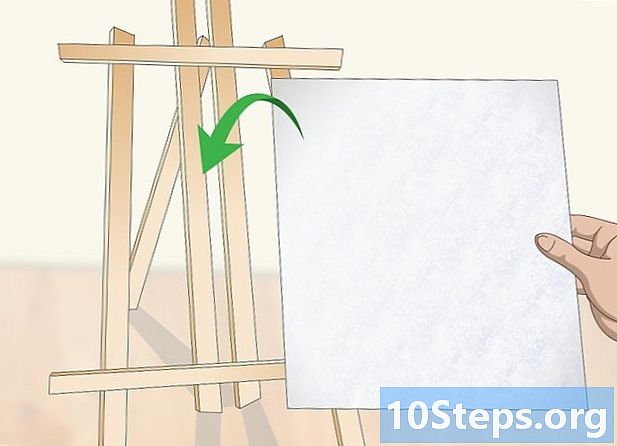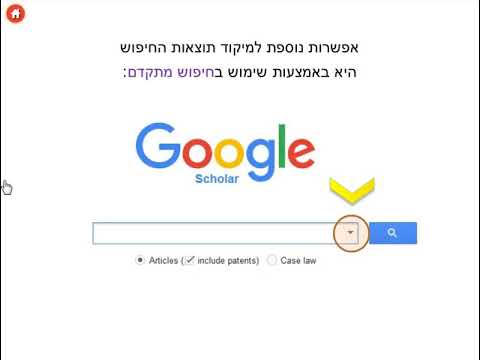
תוֹכֶן
Google Scholar הוא מוצר של גוגל המיועד במיוחד לחיפוש במקורות אקדמיים, כגון מאמרים, ספרים, עבודות גמר ותמציות מאזורים ותחומים שונים. זה בחינם וקל לשימוש בכל מחשב או מכשיר נייד, עם כמה תכונות מעשיות מאוד. לאחר לימוד התמציות והכלי של הכלי, הוא יכול להפוך לתוספת נהדרת לצורות מחקר אחרות.
צעדים
שיטה 1 מתוך 3: ביצוע חיפושים בסיסיים
גישה אל דף הבית של Google Scholar בדפדפן האינטרנט שלך. המסך כמעט זהה לדף החיפוש של גוגל, כשמתחתו רק לוגו הכלי ותיבת חיפוש.
- ניתן לגשת אל Google Scholar במחשבים ובמכשירים ניידים.
- ל- Google Chrome יש גם כפתור שניתן להוסיף אליו כדי להקל על החיפושים.

היכנס לחשבון Google שלך. כדי לגשת לחלק מהשירותים והתכונות של Google Scholar, יהיה עליך להיכנס לחשבון Google שלך; אם אין לך, זה די קל ליצור כזה. פשוט לחץ על "היכנס" בפינה השמאלית העליונה של דף Google Scholar, ופעל לפי ההוראות, וקשר אותך ל- Gmail ולחשבונות Google אחרים.
היכנס לחשבון מוסדי (או ספריה), אם יש לך חשבון. לחץ על סמל התפריט (שלוש שורות זו מעל זו בפינה השמאלית העליונה של המסך). בתפריט בצד ימין בחר "הגדרות" ואז "קישורי ספריה" ותוכל לחפש בקישורי הגישה של עד חמש ספריות (כגון USP, למשל). מקורות רבים הגבילו את הגישה, אך אם תוכל לגשת לספריה או למוסד אחר שיש לו מנוי לשירותים הנכונים, ייתכן שתוכל להשתמש בהם (זה נדיר יותר בקישורים לאתרים בפורטוגזית, אך זה יכול לקרות).
הזן את מונחי חיפוש המפתח. לחץ על הכפתור מימין לשדה החיפוש (סמל זכוכית מגדלת) כדי לראות את התוצאות.- לדוגמא: אם אתה מעוניין בתרבות וייטנאמית, הקלד: "תרבות וייטנאמית".
- עם זאת, שימוש בפחות מונחי חיפוש ייתן לך תוצאות מדויקות יותר. אפשרות נוספת היא לחפש "אנשים וייטנאמים" או סתם "וייטנאם".
- אם אינך מוצא תוצאות רלוונטיות, נסה להוסיף מונחי חיפוש שונים או כמה מילים. דוגמא נוספת: אם העניין הוא חיי היומיום של הווייטנאמים, אך החיפוש אחר "העם הווייטנאמי" אינו מביא למשהו רלוונטי, נסה "מנהגים של העם הווייטנאמי".
קבל מידע על הפניה. חיפוש ב- Google Scholar עשוי להציע סוגים שונים של תוצאות: מאמרים אקדמיים, ספרים, עבודות גמר, עבודות גמר ועוד. שים לב לכותרות, שמות המחברים, תאריכי הפרסום ומידע אחר שיסופק על ידי הכלי, לראות את התוצאות שנראות מעניינות או רלוונטיות לנושא הנחקר.
- בחיפוש אחר "תרבות יפנית" תוכלו למצוא את המאמר "השפעת האקולטציה על תפיסתם העצמית של הקשישים בנוגע לבריאות הפה בקרב אוכלוסייה ממוצא יפני", המהווה חלק מסיילו ("הספרייה האלקטרונית המדעית באינטרנט" או הספרייה המדעית האלקטרונית המקוונת) , המפרסם מאמרים מדעיים ברזילאים.
- יתכן שתתעניין בנושא (התרבות היפנית), המחבר או תאריך הפרסום.
- תצוגה מקדימה או סיכום קצר של הטקסט הכלול בתוצאה יוצג גם הוא, שיעזור לך לקבוע אם הוא רלוונטי לחיפוש.
הזן את הטקסט המלא, אם אפשר. חלק מהתוצאות שנמצאות ב- Google Scholar יכללו את הטקסט המלא, כלומר, תוכלו ללחוץ על כותרת התוצאה ולראות את המאמר, הספר או המקור כולו, דרך הדפדפן. עם זאת, מקורות אקדמיים רבים מגבילים את הגישה ואינם מאפשרים לציבור לראות את הטקסט המלא.
- בלחיצה על התוצאה תוכלו לראות את הטקסט המלא, סיכום, קטע או תצוגה מקדימה קטנה.
- אם אתה מחובר לחשבון מוסדי, Google Scholar יכול לתת לך גישה לקישורים המלאים.
- כשיש הגבלות כלשהן, תוכלו גם ללחוץ על "כל הגרסאות" בתחתית הצעת המחיר. כאשר ניתן לגשת למקור על ידי מסדי נתונים אחרים, קיים סיכוי שגרסה כלשהי תיפתח לציבור.
שיטה 2 מתוך 3: שימוש בתכונות חיפוש מתקדמות
נסה חיפוש מתקדם אם אינך מרוצה מתוצאות החיפוש (או אם יש לך מושג ספציפי יותר לגבי מה שאתה רוצה למצוא). בעזרת אפשרויות אלה תוכל לחפש מאמרים בטווח זמן מסוים, לפי מחבר, להזמין את התוצאות מהעתיקות ועד העתיקות ביותר ועם כל המילים שהוזנו, ללא כל מילים, ועוד הרבה יותר.
- כדי לגשת לחיפוש המתקדם, לחץ על סמל התפריט, בחלק השמאלי העליון של המסך, וגש ל"חיפוש מתקדם "; תוכל גם להשתמש באפשרויות המופיעות משמאל לתוצאות החיפוש כדי לסנן אותן לאחר שביצעת את החיפוש.
- שוב באמצעות הדוגמא "תרבות וייטנאמית", אך כעת רק את התוצאות מאז 2016, חפש את המונחים האלה ואז לחץ על "מאז 2016" בתפריט משמאל, או הגדר את טווח הזמן ל"תקופה ספציפית ", ברגע התוצאות מופיעות.
השתמש באופרטורים בוליאניים. Google Scholar, כמו חיפוש רגיל בגוגל, נועד לשימוש אינטואיטיבי; פשוט הזן את מונחי המפתח של מה שאתה מחפש. עם זאת, שימוש במפעילים בוליאניים יאפשר לתוצאות להיות מדויקות הרבה יותר. הנה כמה דוגמאות:
- הקלדת סימן מינוס ("-") לפני מונח חיפוש מבטל אותו מהתוצאות. אתה עדיין משתמש בתרבות הווייטנאמית כדוגמה, נניח שאתה לא רוצה לראות שום דבר שקשור למלחמת וייטנאם. לכן, חפש "מלחמת תרבות וייטנאמית" כדי ש- Google Scholar לא יספק תוצאות עם המונח "מלחמה".
- בעת הקלדת OR (באותיות גדולות), Google Scholar ימצא תוצאות המכילות אחד מהמונחים הללו. אם אתה רוצה לדעת יותר על התרבות של וייטנאם ותאילנד, חפש את "תרבות וייטנאם או תאילנד".
צמצם את החיפוש שלך באמצעות פקודות אחרות. Google Scholar מאפשר למשתמשים לבצע חיפושים מדויקים יותר באמצעות פקודות שונות, אותם יש להזין גם בסרגל החיפוש. הכירו אותם בכדי למצוא מקורות רלוונטיים יותר; חלקם הם:
- חפש ביטוי מדויק, וצירף אותו במרכאות. הכנסת "מנהגי התרבות הווייטנאמית", למשל, תציג תוצאות עם המלים "מנהגים", "תרבות" ו"ווייטנאמית ", בסדר המדויק. אחרת, Google Scholar יציג התאמות המכילות אחת מהמילים הללו (בין אם הן מלוות באחרים או אחר שחיפשתם).
- כדי למצוא תוצאות עם מילה מסוימת בכותרת, הקלד "title:". דוגמה: למידע נוסף על מאכלים וייטנאמיים טיפוסיים, הקלד "כותרת וייטנאם: בישול".
- אתה יכול גם להגביל התאמות לפי מחבר. פשוט שים את "מחבר:" לפני השם. כדי להשיג תוכן מהפילוסוף תיאודור אדורנו, פשוט הזן "מחבר: תיאודור אדורנו".
עיין בסעיף "מאמרים קשורים" לקבלת תוצאות דומות. כאשר אתה מוצא התייחסות מעניינת או רלוונטית לנושא עליו ברצונך לדעת יותר, לחץ על אפשרות זו, שתמצא מתחת לתוצאות. תראה מקורות של אותו מחבר, עם אותה מילת מפתח או כותרות דומות, למשל.
גם מתחת לתוצאה ולצד "מאמרים קשורים", יהיה הקישור "צוטט על ידי". זוהי דרך לדעת את ההשפעה של התכתבות זו, מכיוון שהמטרה היא לעתים קרובות למצוא משהו שכבר שימש כמה אנשים אחרים. Google Scholar עוקב אחר התוצאות המייצרות ציטוטים בעבודות אחרות: זהו המספר שליד "Cited by" ("Cited by 429", למשל). בלחיצה על קישור זה תופיע רשימה של המקורות שציטטו את התוכן.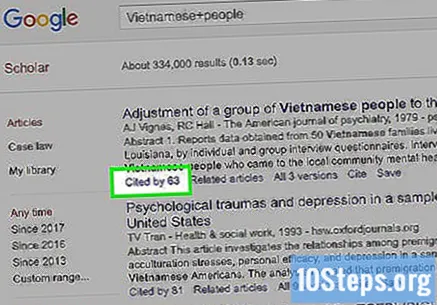
- עם זאת, זכור כי הכלי עוקב אחר ציטוטים בלבד בעיתונים שמאודפים על ידו, וכי המספר שליד "מצוטט על ידי" אינו מוחלט. לפיכך, כאשר התוכן מצוטט במאמר מדעי שאינו נמצא באוסף של Google Scholar (ושאינו ניתן למצוא אותו), מאמר זה לא ייספר כמצטט.
שיטה 3 מתוך 3: להפיק את המרב ממשאבי Google Scholar
קבל התראות בדוא"ל. Google Scholar יכול לפקח על מונחי חיפוש שמעניינים אותך; כאשר מוסיפים מקורות חדשים למסד הנתונים, תקבל דוא"ל עם פרטי הצעת מחיר עבור שירותים אלה. כדי לרשום את ההתראות, פשוט לחץ על סמל מעטפה, בפינה השמאלית התחתונה של עמוד תוצאות החיפוש, לצד "צור התראה". הזן את הדוא"ל שאמור לקבל את ההודעות.
- יצירת התראה על "תרבות וייטנאמית" תביא לך דוא"ל בכל פעם שהכלי ימצא תכונות חדשות תוך שימוש במונחי מפתח אלה.
שמור גופנים בספריית Google Scholar שלך. אם אתה מחובר לחשבון Google שלך, תוכל לשמור פרטי הצעת מחיר ממקורות שמעניינים אותך, וכך יהיה לך קל יותר למצוא אותו מאוחר יותר. פשוט לחץ על סמל הכוכב שמתחת לתוצאה כדי להיות חלק מהקטע "הספרייה שלי".
- תוכל לגשת ל"ספרייה שלי "בפינה השמאלית העליונה של דף הבית של Google Scholar, או מהתפריט משמאל בכל מסך תוצאות חיפוש.
גלה מה נקודות החוזק והחולשה של Google Scholar. הוא חופשי ופרקטי לשימוש, בהיותו משאב שימושי לביצוע מחקר ראשוני וכללי. ובכל זאת, חשוב להיות מודעים לחלק מהמגבלות שלך בעת חיפוש. לדוגמה:
- רבות מתוצאות החיפוש מוגבלות.
- אין דרך להגביל את החיפוש לפי סוג התוכן (רק ספרים או רק מאמרים מדעיים, למשל).
- אי אפשר לדעת באילו מסדי נתונים Google Scholar משתמש כדי למצוא תוצאות חיפוש.
- לפעמים יש שגיאות באופן שבו Google Scholar מתעד נתונים (למשל, כתבי עת מדעיים מסוימים עשויים להירשם כמחברים).
- ישנן תוצאות שהכלי מציג (כגון דפים אישיים או מאמרים שאין להם רקע מיוחד) שאינם ממקורות אקדמיים.
טיפים
- בעת שימוש במנהל עזר, כגון EndNote, Zotero, Mendeley או RefWorks, ייתכן שתוכל להגדיר אותו לסינכרון עם Google Scholar. קרא את מדריכי המשתמשים ובדוק אם האפשרות זמינה עבורך.